Czy twój sześcioletni kuzyn robił nieupoważnione zakupy IAP w telefonie iPhone? Czy chcesz ponownie pobrać aplikację, która nie jest już w App Store? Czujesz nostalgię i chcesz słuchać albumu Zepsutego, które kupiłeś w iTunes, gdy miałeś 13 lat? Na szczęście można łatwo sprawdzić historię zakupów w iTunes, aby śledzić zakupy, a także identyfikować nieuczciwych.
Poza tym możesz nawet pobrać wcześniej kupione Nawet jeśli zostały usunięte z App Store (chociaż to samo nie można powiedzieć na temat iTunes).
Tutaj przedstawiamy informacje o przeglądaniu historii zakupów iTunes, a także w jaki sposób , Aby pobrać przeszłe zakupy z iTunes.
Może również Ci się spodobać: Pełny przewodnik po synchronizacji z iTunes | Jak zmienić lub zresetować identyfikator Apple ID Uwierzytelnianie dwóch czynników w porównaniu z weryfikacją dwuetapową
Jak sprawdzić historię zakupów w usłudze iTunes
Pomimo tego, że możesz zobaczyć aplikacje wcześniej pobrane na urządzeniu z iOS, musisz mieć dostęp do iTunes Na komputerze PC lub Mac, aby uzyskać przegląd całej historii zakupu, w tym muzyki, dzwonków, filmów i książek. Jeśli już nie masz dostępu, upewnij się, że używasz najnowszej wersji programu iTunes dla komputerów Mac lub PC. Jeśli chcesz automatycznie otworzyć program iTunes i zaloguj się na stronie Informacje o koncie, kliknij ten link – jeśli nie, postępuj zgodnie z instrukcjami poniżej.
1) Otwórz program iTunes. Jeśli nie masz dostępu, zaloguj się przy użyciu swojego identyfikatora Apple ID, klikając polecenie Konto> Zaloguj się.
2) Wybierz konto> Wyświetl moje konto i wprowadź hasło identyfikatora Apple ID w celu weryfikacji .
Po wejściu na stronę Informacje o koncie po prostu wykonaj następujące czynności:
1) przewiń w dół do Historię zakupów i wybierz opcję Zobacz wszystkie – należy Prawo do ostatniego zakupu. Daj mu kilka sekund, a cała historia zakupu powinna pojawić się.
2) Jeśli chcesz uzyskać więcej informacji na temat konkretnego zakupu, kliknij strzałkę po lewej stronie Data zamówienia. Znajdziesz informacje, w tym podziały poszczególnych pozycji w ramach zakupu wraz z datą, numerem zamówienia, numerem faktury i innymi informacjami.
Czytaj dalej: Jak usunąć kartę Z iTunes i App Store
Jak pobierać poprzednie zakupy z iTunes: Mac i PC
Jedna rzecz jest w stanie wyświetlić wszystkie Twoje zakupy, ale jak je uzyskać? Proces różni się nieco między iOS i Macem / PC, więc podzieliliśmy tę część na dwie – na urządzenia z iOS, patrz poniżej.
1) Otwórz program iTunes i upewnij się, ; Ponownie zaloguj się do swojego identyfikatora Apple ID (patrz wyżej).
2) Z paska menu wybierz Konto> Zakupione.
!!! !!!)
3) Wszystkie Twoje zakupy powinny być wyświetlane w widoku listy. Wybierz „Nie w mojej bibliotece” i rodzaj zakupu (muzyka, filmy, programy telewizyjne, aplikacje i książki audio), które chcesz pobrać z prawej strony. Alternatywnie możesz wyszukiwać według nazwy za pomocą paska wyszukiwania po lewej stronie.
4) To powinno filtrować listę zakupów, umożliwiając znalezienie aplikacji, piosenek, filmów lub książek audiobookowych Do ponownego pobrania. Po znalezieniu zakupu wystarczy kliknąć przycisk pobierania (chmura ze strzałką skierowaną w dół), aby pobrać element z biblioteki.
Czytaj dalej: Biblioteka iTunes na Macu
Jak pobierać przeszłe zakupy z iTunes: iOS
Choć łatwo jest wyświetlić zakupy na komputerze Mac lub PC za pośrednictwem iTunes, to jest nieco dłuższy proces Na iOS ze względu na oddzielne aplikacje iTunes Store i App Store. Zanim przejdziemy dalej, upewnij się, że jesteś zalogowany do iTunes na urządzeniu z iOS, przechodząc do pozycji Ustawienia> iTunes i App Store.
Aplikacje
1) Otwórz aplikację App Store na swoim urządzeniu z iOS.
2) Na pasku menu u dołu strony stuknij opcję Aktualizacje.
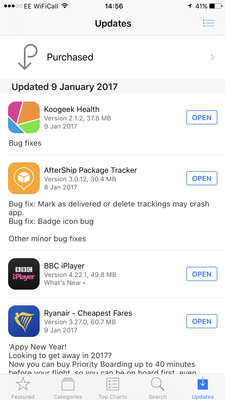
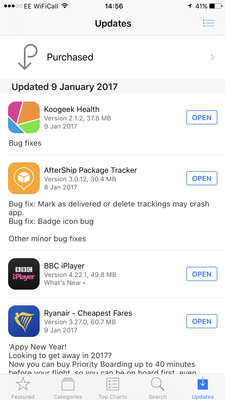
3) stuknij Zakupione> Nie na tym iPhoneie, aby przeglądać wcześniej kupione aplikacje
4) Po znalezieniu aplikacji, którą chcesz ponownie pobrać, stuknij ikonę pobierania po prawej stronie wpisu.
!!! !!!)
Muzyka, Filmy i programy telewizyjne
1) Otwórz sklep iTunes Store Na pasku menu u dołu strony, wybierz Więcej> Zakupione i wybierz typ zakupu, który chcesz znaleźć ( Muzyka, filmy lub programy telewizyjne).
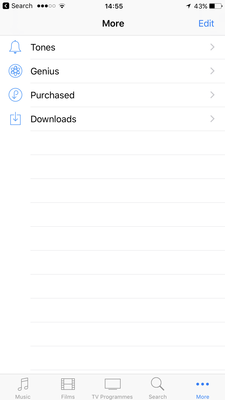
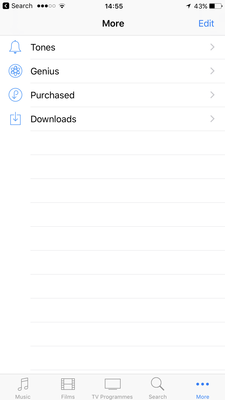
3) Nie na Ten iPhone i znajdź media Chcielibyśmy ponownie pobrać. Po znalezieniu go dotknij go, aby wyświetlić listę iTunes i dotknij przycisku pobierania, aby pobrać element z urządzeniem.
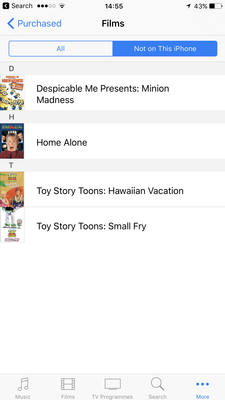
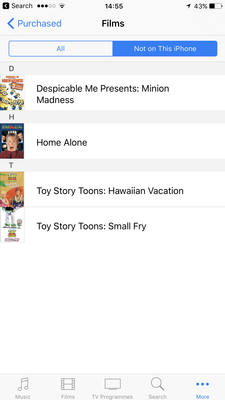
Czytaj dalej: Jak skonfigurować iCloud | Jak odzyskać zapomniane hasło iCloud Jak sprawdzić bilans Apple ID






